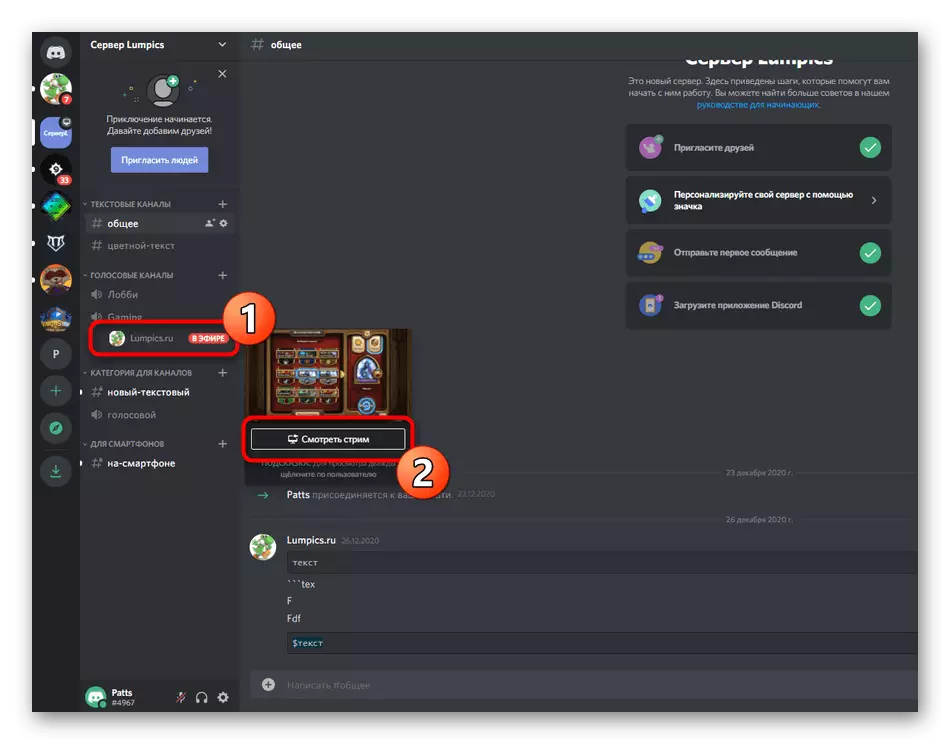Содан кейін біз тек Discord жұмыс үстелінің нұсқасы туралы, әзірлеушілер интеграцияланған, оны интеграцияланған, оны жылдам іске қосу функциясы. Егер сіз Хабарламаларды iOS немесе Android құрылғыңыздағы мобильді қосымша арқылы өткізгіңіз келсе, біздің веб-сайттағы басқа мақаланы оқып, біз экрандағы басқа мақаланы оқып шығыңыз, онда біз экранның бастапқы көрсетілімін бастаймыз.
Толығырақ: Алынып алу үшін экран көрсетілімін қосыңыз
1-қадам: Тарату құқығын қамтамасыз ету
Әр түрлі серверлерге қатысушылар да тікелей эфирлерді жүргізуге, яғни ағындарды жүргізуге құқылы емес. Бұл мүмкіндік әкімшілік өңделетін рөл параметріне байланысты және олардың қалауы бойынша беріледі. Егер сіз сервердің иесі болсаңыз және басқа қатысушылар болсаңыз, басқа қатысушылардан келсе, келесі нұсқауларды орындаңыз (бұл әкімшіден сізге ағынды ету құқығын беруді сұраған кезде, бірақ қандай да бір себептермен олай емес) Рөл параметрлерін қалай өзгерту туралы біліңіз).
- Сөйлесулермен панельде сервердің белгішесін нұқыңыз және оның атын басуды нұқыңыз.
- «Сервер параметрлері» таңдау керек жерде тізім пайда болады.
- Бөлімге өту - «Рөлдер».
- Таратылымды өткізу құқығын өңдегіңіз келетін рөлді таңдаңыз. Егер рөл болмаса, сіз жаңасын жасай аласыз.
- Тікелей эфирлерді жүргізу тек дауыстық арналарда қол жетімді, сондықтан «Дауыстық арна құқықтары» блогына өтіп, «Бейне» элементін іске қосыңыз.
- Шығар алдында «Өзгерістерді сақтау» түймесін басуды ұмытпаңыз.
- Келесі мәзірде Параметрлермен «Қатысушылар» түймесін басыңыз.
- Тікелей эфирлерді жүргізуге рөл тағайындайтын пайдаланушыны табыңыз, қол жетімді күйлер тізімін ашу үшін түймесін басып, түймесін басыңыз.
- Бұрын өңделген рөлді таңдаңыз.




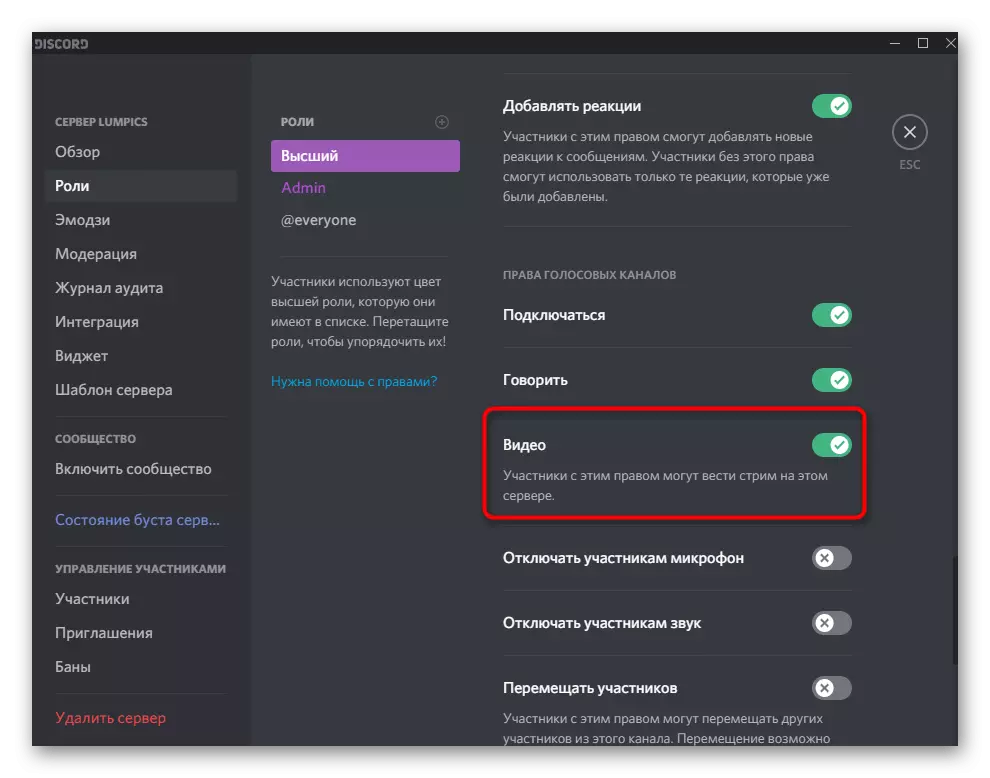
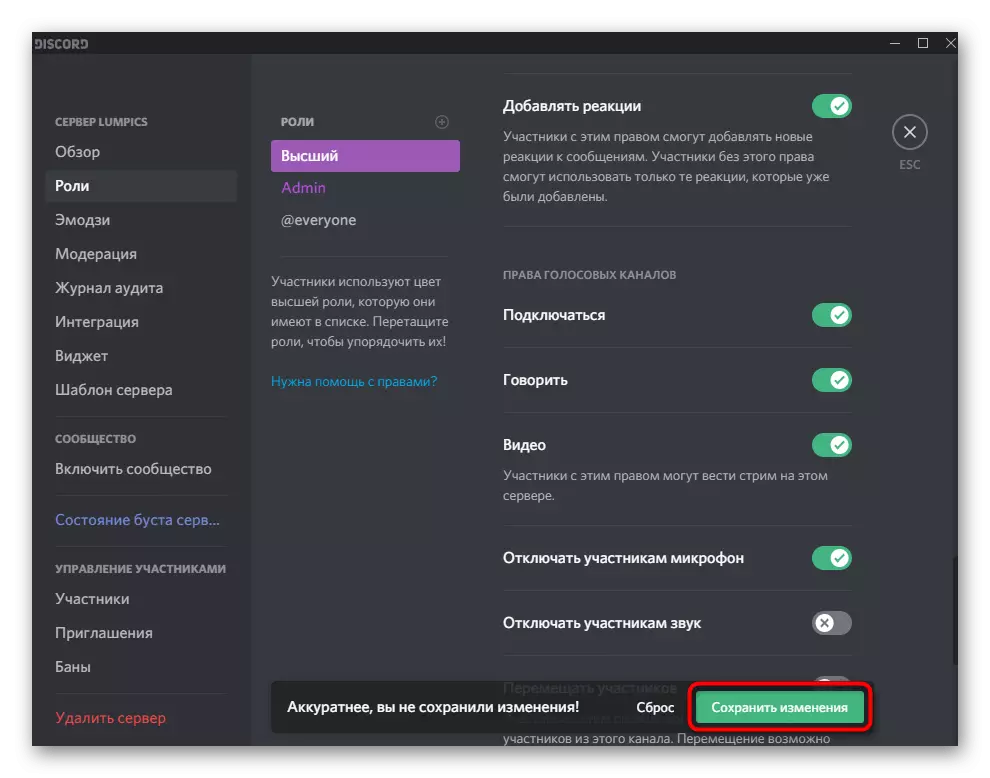
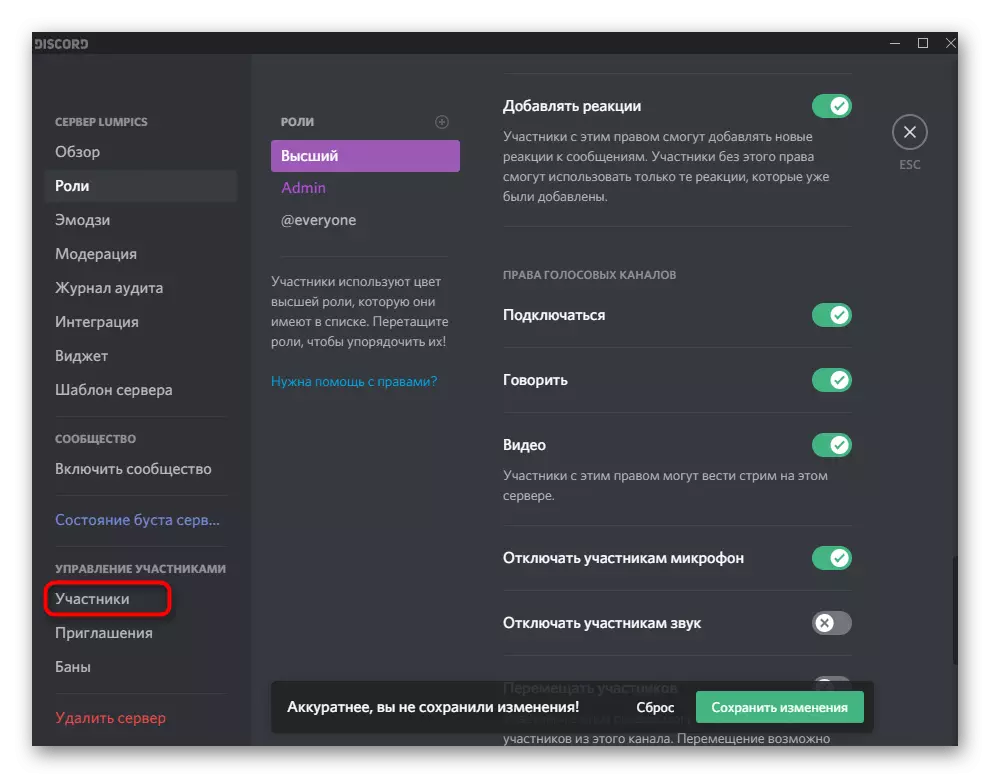
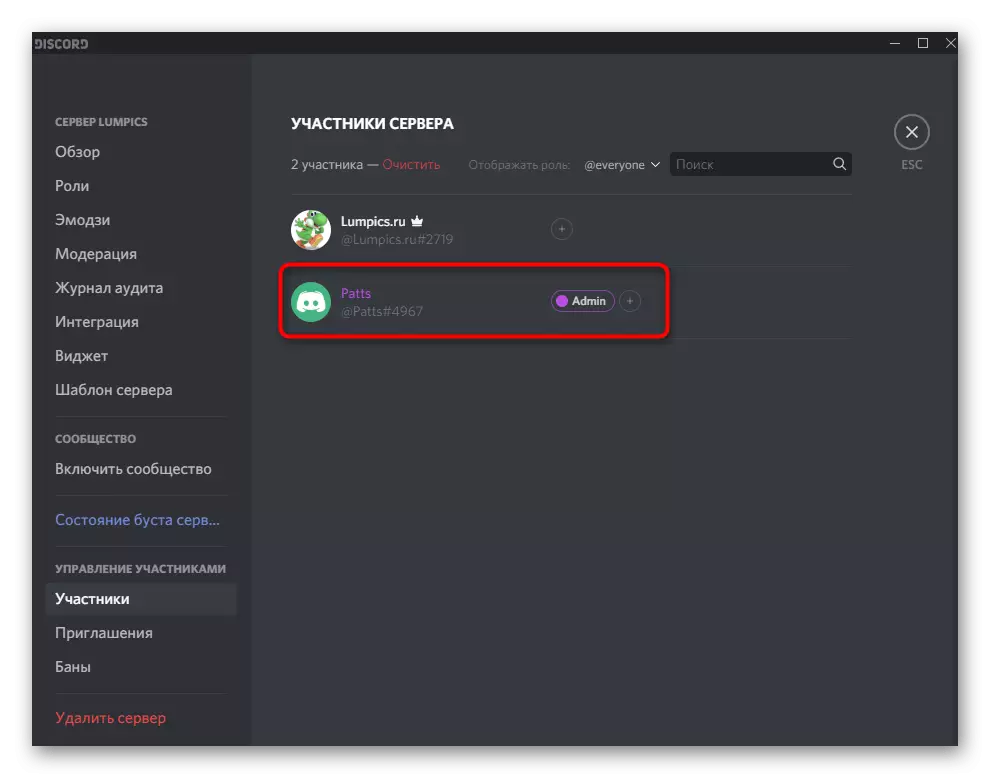

Сіз сервер жасаушысы немесе сіз әкімші құқықтарды тағайындалған болса, ол барлық рұқсат бұрын берiлген жылдан бері, өзіңіз үшін рөлін орнату мағынасы жоқ екенін ескеріңіз. серверге басқа мүшелерімен өзара іс-қимыл болсақ, бұл жағдайда, барлық манипуляциялар сіздің жеке қажеттіліктері мен сервер қалай жұмыс істеуі керектігі туралы аян байланысты. құру және сіз төмендегі сілтемені біздің сайтымызда басқа мақаладан таба рөлдермен жұмыс туралы толық ақпарат.
Толығырақ: раздора жылы рөлдерін жасау және тарату
2-қадам: тікелей таратылымды бастап
Сіз бірден раздора жылы сот немесе толық ағынының басынан баруға болады, сондықтан бұдан былай, ешқандай параметрлерін істеу. Сіз алдымен көрсетеді деп ойын өзі іске сондықтан біз, хабарлардың ең жылдам орналасуын қарастырады.
- Осыдан кейін, ойын іске қосылғанын хабарлама бағдарламасы тіркелгі басқару желісі жоғарғы пайда болады. Баспасөз Stream іске қосу үшін монитормен бірге түймесін басыңыз.
- Егер сіз әлі серверде дауыс арнаны қосылды жоқ болса, сіз енді сіз Stream жұмсауға көреді маркер тойлау қажет болады.
- Кадр жиілігі және экран ажыратымдылығы компьютердің қуатын сәйкес таңдалады. Бұл параметрлер, егер сізге қажет кез келген уақытта өзгертуге болады. ойындар сурет (осы тармақ қол жетімді емес болса, баптарының 3 оқып,) тегіс етіп 60 жақтауларды күресуге үздік екенін қарастырайық.
- осылайша жіпті жүгіру тез, баспасөз «тірі эфир»,.
- ойын және хабар тарату келе жатқан көз қабаттасу маркасы арқылы ауысу. Сондай-ақ, қазіргі уақытта лек қарап барлық аудиторияға бар көрсетіледі.
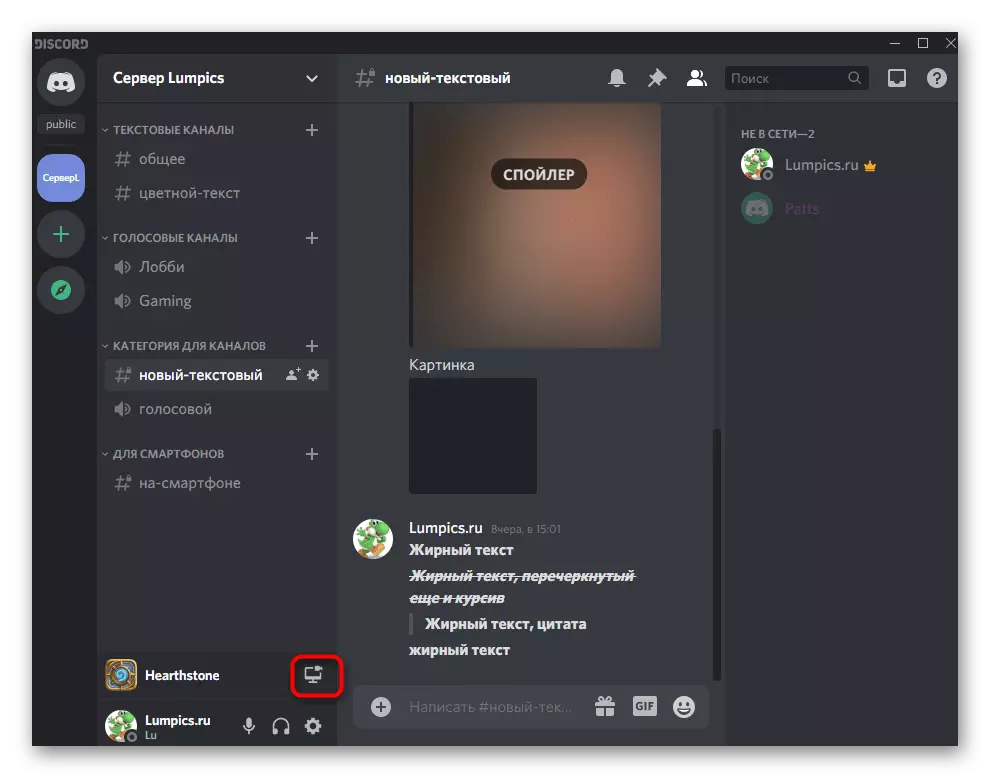


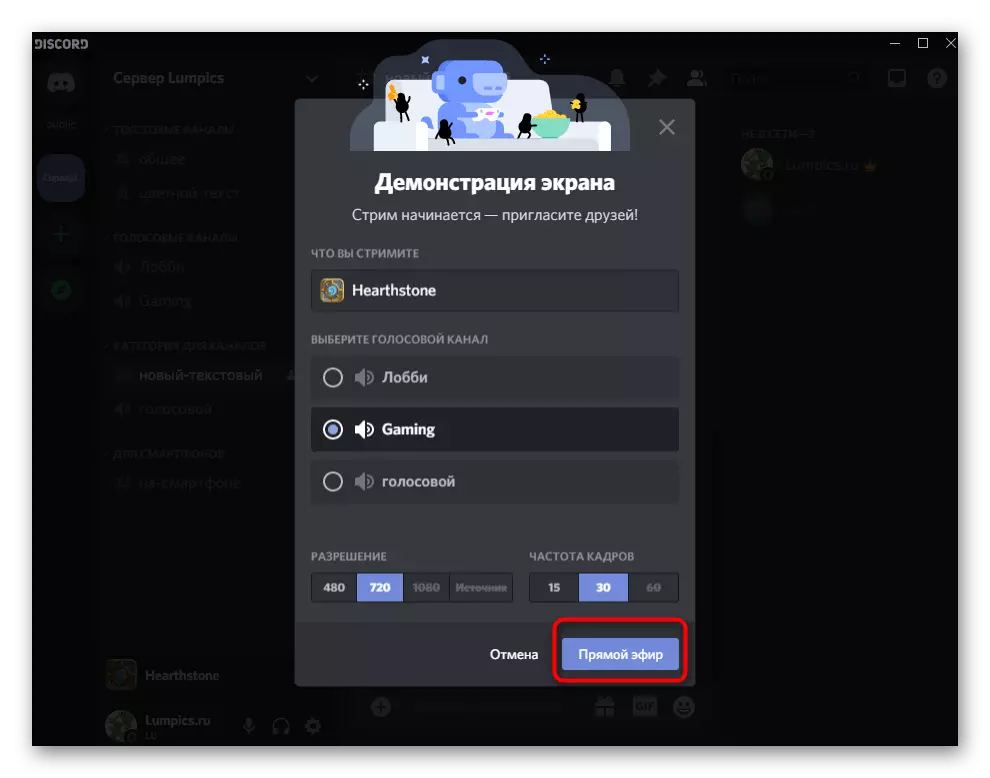

таратылымның Пайдаланушылар әрқашан браузерді немесе сол санды қоңырау, тіпті, ойын терезесін көресіз. Қаласаңыз, әркім басып түсіп, біз мақаланың басында айтқан экран көрсету туралы мақалалар оқыңыз.
3-қадам: өзгерту ағыны параметрлері
тез, striming параметрлерін өзгерту терезені ауыстыру немесе осы қажет болса Веб-камераны іске қосу үшін қалай қысқаша мәміле. Бұл ағымдағы ағыны алдын ала аяқталғаннан жоқ жасалады, және барлық параметрлер дереу күшіне енеді.
- сіз өз хабар жүргiзулер алдын ала отырып, шағын терезені көресіз дауыстық сөйлесу оралу.
- Камерамен түймені басқан кезде веб-камера іске қосылады немесе өшіріледі. Тиісінше, сіз оны кез келген уақытта басқара аласыз.
- Ауыстыру үшін қол жетімді тікелей ағын параметрлерін ашу үшін Редуктор белгішесін нұқыңыз.
- Сонда сіз аударымның сапасын өзгерте аласыз, түсіру немесе толығымен толығымен ағын үшін жаңа терезе көрсете аласыз.
- Егер сіз «Windows өңдеу» түймесін бассаңыз, сіз барлық жұмыс үстелін немесе түсіргіңіз келетін басқа бағдарламаны көрсете аласыз.

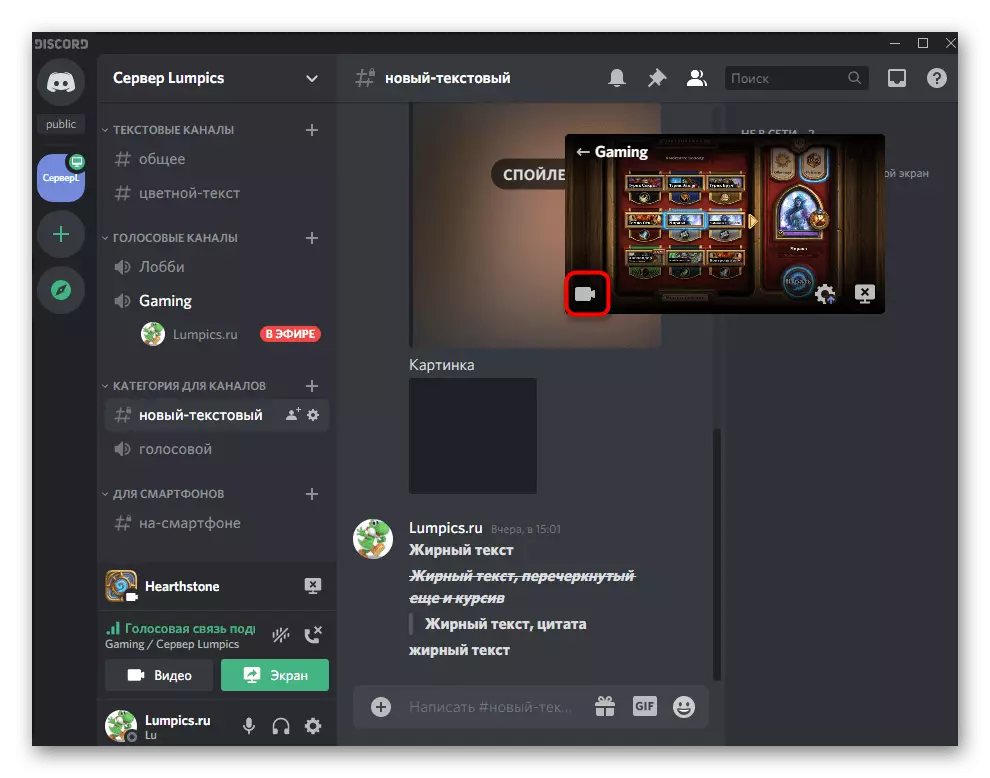



Басқа пайдаланушылардың таратылымын көру
Соңында, біз таратылымды басқа пайдаланушылар қалай қарайтынымыздың мысалын көрсетеміз. Олардың экрандарында және олардың ағымдағы ағынға қалай қосылатынын түсінуі керек.
- Сіз іске қосылған серверді ашқан кезде, пайдаланушы «ауада» деген жазуды көреді. Егер ол дауыстық арнаға қол жеткізе алса, ол оған қосылып, көруге барады.
- Көрермен бейнені бүкіл экранда немесе ықшам форматта ашады, содан кейін ол ағымдағы терезені көре бастайды, содан кейін ол ойын немесе басқа бағдарлама болуы керек.
- Көшеде көрермендер пайда болғандығы туралы хабарланады, өйткені олардың лақап аттары негізгі болып көрінеді (қабаттасу таратылымында қабаттасу көрінбейді). Егер қарама-қарсы никке көздің белгішесі болса, бұл оның қазір хабар таратуға қарап, бұл арнаға ғана қосылмағанын білдіреді.